Excel 宏 - 相对引用
相对引用宏记录活动单元格的偏移量。 如果您必须在工作表的不同位置重复这些步骤,此类宏将很有用。
假设您需要分析从 280 个选区收集的选民数据。 对于每个选区,收集以下详细信息 −
- 选区名称。
- 选区总人口。
- 选区的选民人数。
- 男性选民人数,以及
- 女性选民人数。
数据在如下所示的工作表中提供给您。
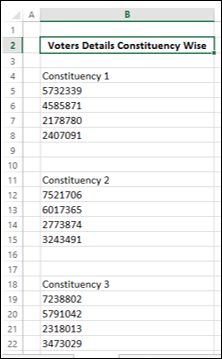
无法分析上述格式的数据。 因此,将数据整理成如下所示的表格。
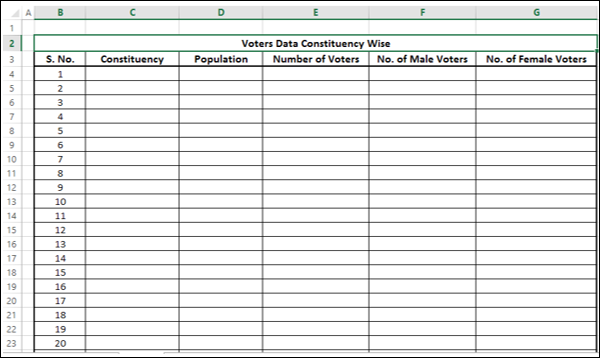
如果您尝试以上述格式排列给定的数据t −
整理280个选区的数据需要大量时间
它可能容易出错
它变成了一项平凡的任务,让您无法专注于技术方面的事情
解决方案是录制一个宏,这样您就可以在不超过几秒钟的时间内完成任务。 宏需要使用相对引用,因为您将在排列数据时向下移动行。
使用相对引用
为了让宏录制器知道它必须使用相对引用,请执行以下操作 −
单击功能区上的 VIEW 选项卡。
点击宏。
点击使用相对引用。
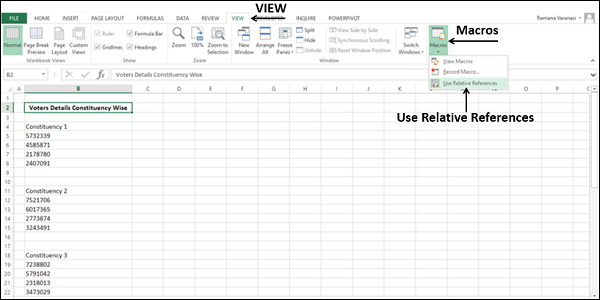
准备数据格式
整理上述给定数据的第一步是在带有标题的表格中定义数据格式。
如下所示创建标题行。
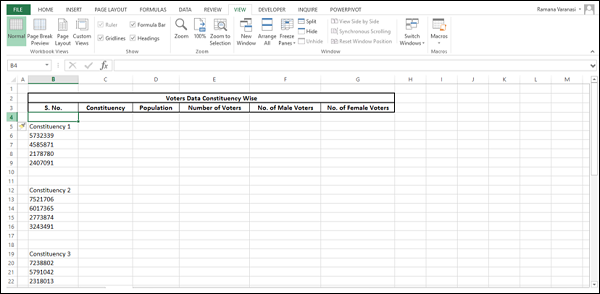
录制宏
录制宏如下 −
单击录制宏。
为宏起一个有意义的名称,例如 DataArrange。
在单元格 B4 中键入 = row ()- 3。 这是因为 S.No. 是当前行号——它上面的 3 行。
剪切B5、B6、B7、B8、B9单元格,分别粘贴到C4~C8单元格中。
现在单击单元格 B5。 您的表格如下所示。

第一个数据集排列在表格的第一行。 删除行 B6 – B11 并单击单元格 B5。
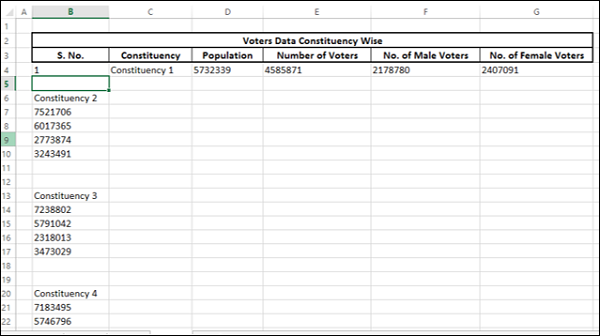
可以看到活动单元格是B5,下一个数据集会放在这里。
停止录制宏。 用于安排数据的宏已准备就绪。
运行宏
您需要重复运行宏,才能完成下表中的数据排列。
活动单元格是 B5。 运行宏。 第二个数据集将排列在表格的第二行,活动单元格为B6。
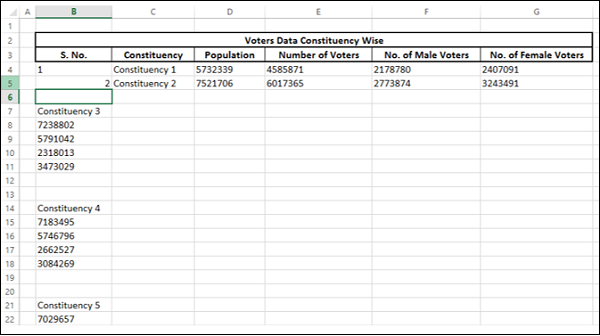
再次运行宏。 第三组数据将排列在表格的第三行,活动单元格变为B7。
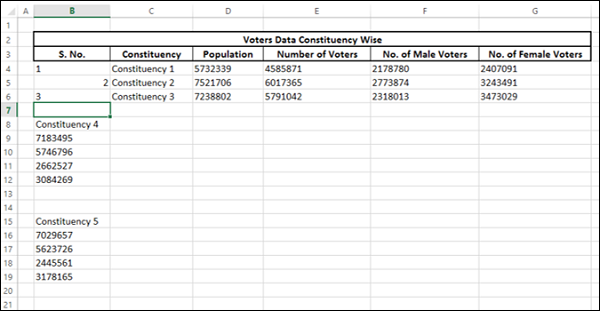
每次运行宏时,活动单元格都会前进到下一行,便于在适当的位置重复记录的步骤。 这是可能的,因为宏中的相对引用。
运行宏,直到所有 280 个数据集在表中排列成 280 行。 此过程需要几秒钟,并且由于这些步骤是自动化的,因此整个练习不会出错。

